Question :
Comment installer et utiliser le DocuWare Local Data Connector ?
Solution :
Le connecteur de données locales est un service qui s'exécute parallèlement au Service Desktop DocuWare pour permettre au système DocuWare Cloud d'accéder à une base de données locale pour l'auto-indexation ou les listes de sélection.
Installation :
- Depuis le Client Web DocuWare, exécutez le programme d'installation du Client en sélectionnant " Installer les applications de bureau " dans le menu déroulant situé sous votre nom d'utilisateur.
Faites défiler vers le bas jusqu'aux options d'administration, puis sélectionnez le Connecteur de données locales et cliquez sur "Installer".
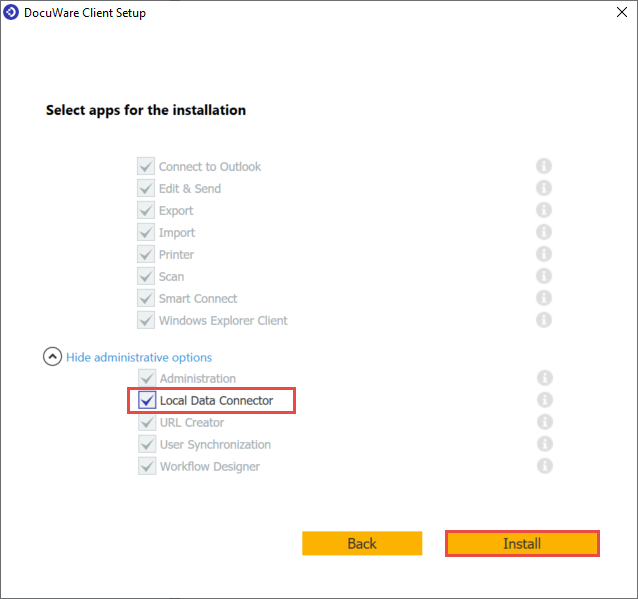
- Après l'exécution de l'installation du client, un nouvel élément de programme ainsi qu'un nouveau service nommé "Local Data Connector" seront installés sur votre bureau
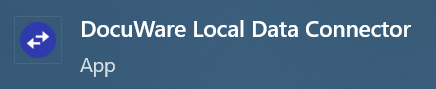

Remarque : le connecteur de données local est installé par défaut en tant que système local. Cela convient pour les connexions aux bases de données pour lesquelles vous fournirez le nom d'utilisateur et le login. Cependant, si vous devez utiliser l'autorisation Windows pour vous connecter à la base de données, le service DocuWare Local Data Connector doit être exécuté par le même utilisateur que celui qui exécutera la connexion à la base de données. En outre, l'utilisateur doit être un administrateur local sur la machine où le service est exécuté.
Configuration de Local Data Connector
- Démarrez l'application Local Data Connector, cliquez sur DocuWare Credentials et saisissez votre nom d'utilisateur et votre mot de passe.
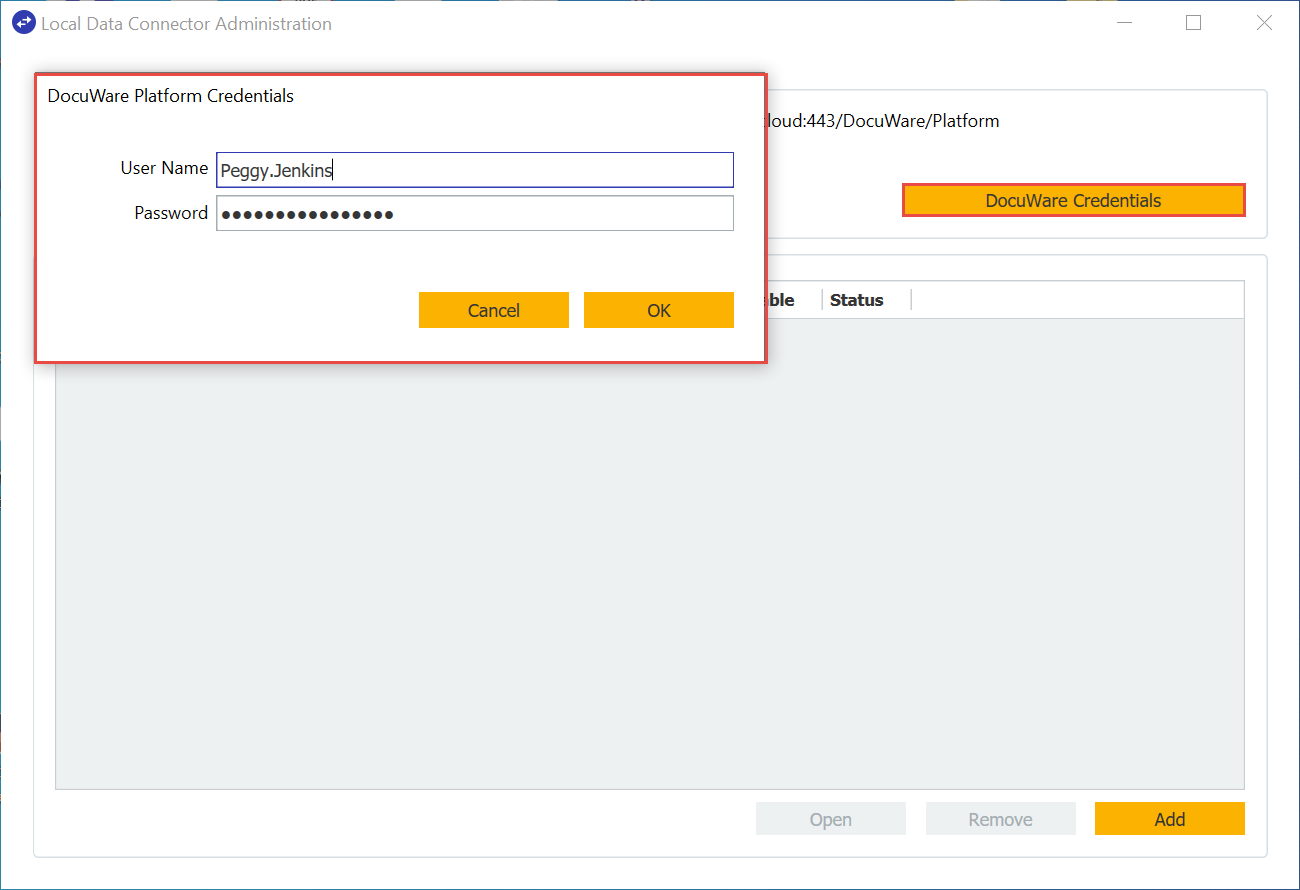
- Appuyez sur OK. Si vos informations d'identification sont valides, vous recevrez un message de confirmation indiquant que les informations d'identification sont correctes :
- Une fois les informations d'identification authentifiées, configurez la source de données. Sélectionnez "Ajouter" sur la page d'accueil de Local Data Connector. Toutes les informations nécessaires pour que Local Data Connector puisse accéder à l'instance de la base de données à laquelle vous essayez de vous connecter s'affichent.
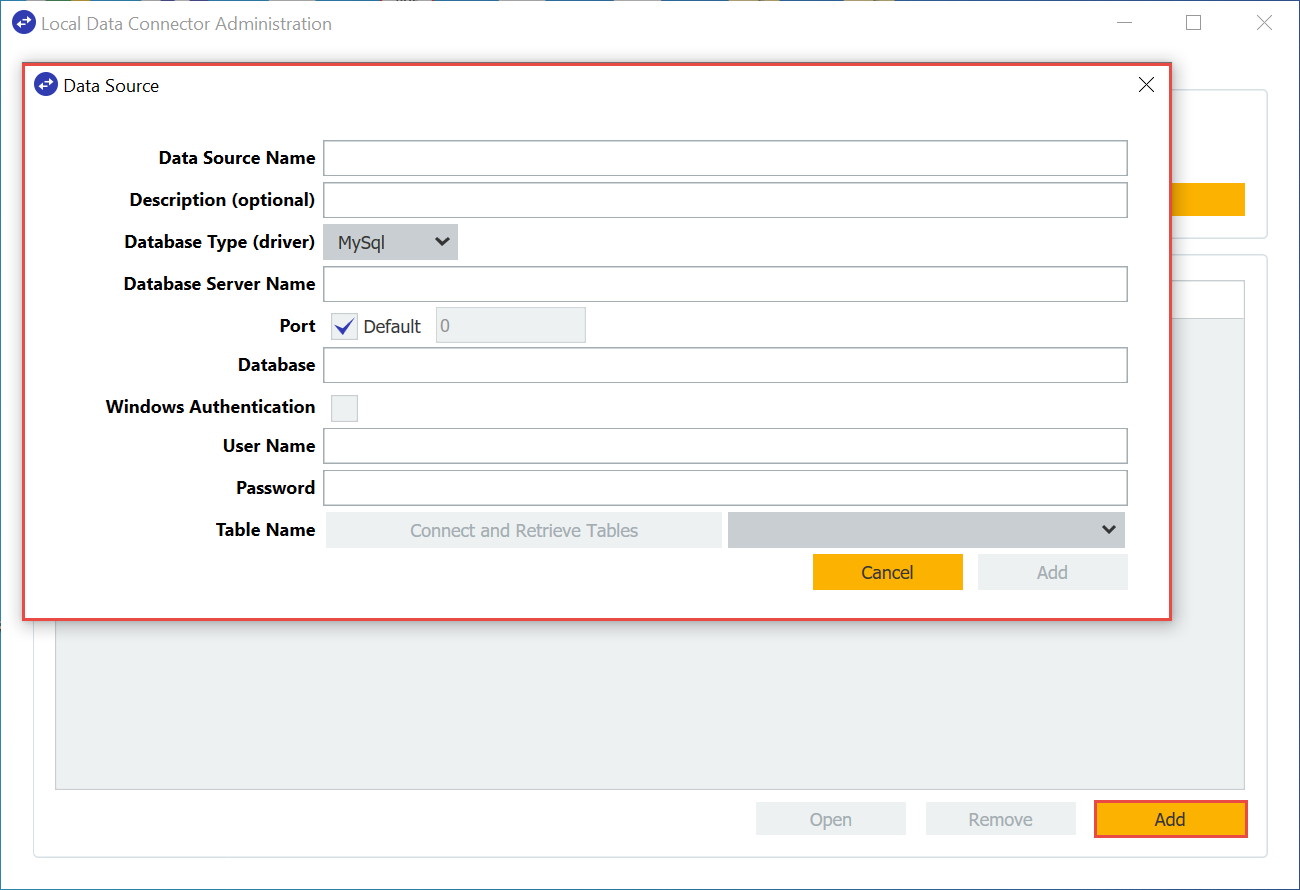
Remarque : si vous souhaitez utiliser l'authentification Windows, le service Local Data Connector doit être exécuté par le même utilisateur que celui qui se connectera à la base de données.
- Si votre table contient un très grand nombre de données, il se peut que la connexion échoue ou qu'il y ait des problèmes de traitement des données avec Autoindex ou Select Lists. Si c'est le cas, nous vous recommandons de créer une vue où les données sont filtrées à un niveau plus modéré. Après vous être connecté à la base de données et à la table à partir de laquelle vous souhaitez extraire des données, sélectionnez add. Vous verrez maintenant votre nouvelle connexion à la base de données sur la page d'accueil de Local Data Connector.
Remarque : il n'est pas possible de modifier les détails de la connexion. Si vous souhaitez modifier quoi que ce soit, vous devez supprimer la connexion et la recréer ou en créer une nouvelle.
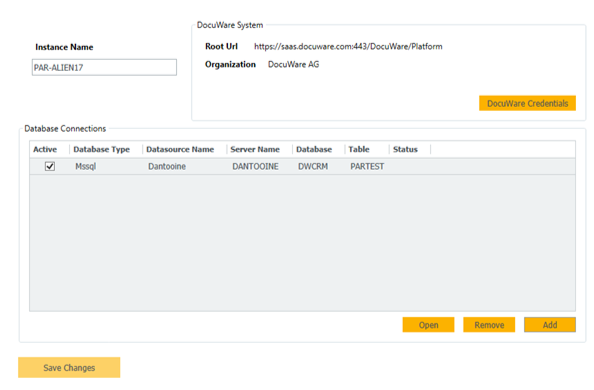
Utilisation du connecteur de données local dans la liste de sélection :
- Ouvrez le plugin d' assistance à l'indexation à partir de la page Configurations et créez une liste de sélection externe.
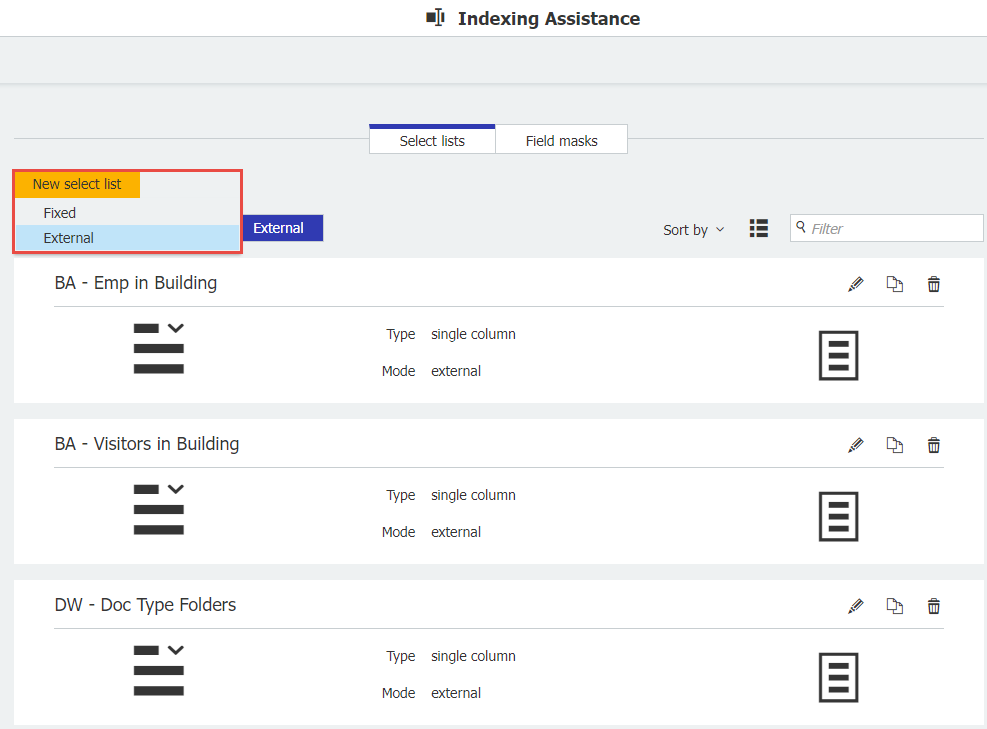
- Nommez votre liste, sélectionnez "Connexion à la base de données" puis cliquez sur "Configurer la source de données".
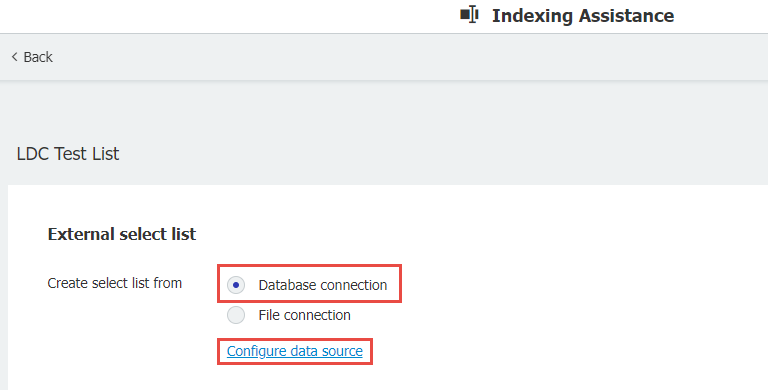
- Dans la liste déroulante Source, sélectionnez "Choose Local Data Connection".
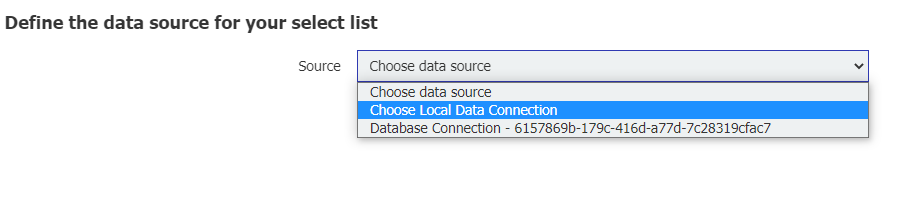
Sélectionnez votre connexion de données dans la liste déroulante. Les noms des champs de la base de données que vous pouvez choisir s'affichent.
Sélectionnez le ou les champs (si vous créez une liste à plusieurs colonnes) et appuyez sur OK. Lorsque vous voyez les données des champs sélectionnés, votre liste est maintenant prête à être affectée à une boîte de dialogue.
Utilisation du connecteur de données locales dans Autoindex
- Accédez au plugin Autoindex et créez une nouvelle configuration Autoindex.
- Dans l'onglet Match Data, activez l'option "Indexer avec une base de données externe", puis sélectionnez le nom de la source Local Data Connection.
Les champs de la connexion locale de données commencent à s'afficher. À partir de là, vous pouvez créer la tâche d'indexation automatique selon vos préférences.
KBA n’est valable que pour les organisations cloud.
Veuillez noter : Cet article est une traduction de l'anglais. Les informations contenues dans cet article sont basées sur la ou les versions originales des produits en langue anglaise. Il peut y avoir des erreurs mineures, notamment dans la grammaire utilisée dans la version traduite de nos articles. Bien que nous ne puissions pas garantir l'exactitude complète de la traduction, dans la plupart des cas, vous la trouverez suffisamment informative. En cas de doute, veuillez revenir à la version anglaise de cet article.


